Excel: url'yi bir köprüden çıkarma
Bir köprüden URL çıkarmak için Excel’deki METİN işlevini kullanabilirsiniz.
Örneğin, A2 hücresindeki köprü URL’sini çıkarmak için aşağıdaki formülü kullanabilirsiniz:
=TEXT( A2 , "")
Aşağıdaki örnek, bu sözdiziminin pratikte nasıl kullanılacağını gösterir.
Örnek: URL’yi Excel’deki bir Köprüden çıkarma
Excel’de aşağıdaki köprü sütununa sahip olduğumuzu varsayalım:
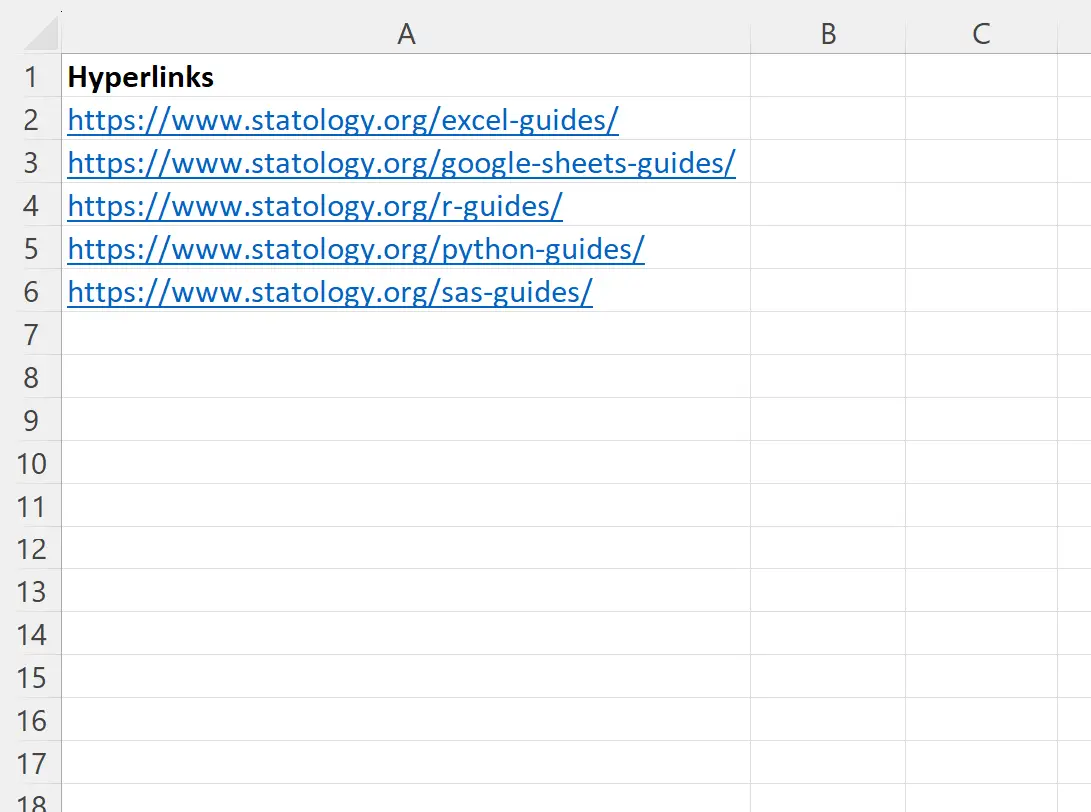
Bu köprülerden birine tıklarsak, otomatik olarak köprünün işaret ettiği URL’ye yönlendiriliriz.
Bunun yerine her köprünün URL’sini metin olarak çıkarmak istediğimizi varsayalım.
Bunu yapmak için B2 hücresine aşağıdaki formülü yazabiliriz:
=TEXT( A2 , "")
Daha sonra bu formülü tıklayıp B sütununda kalan her hücreye sürükleyebiliriz:
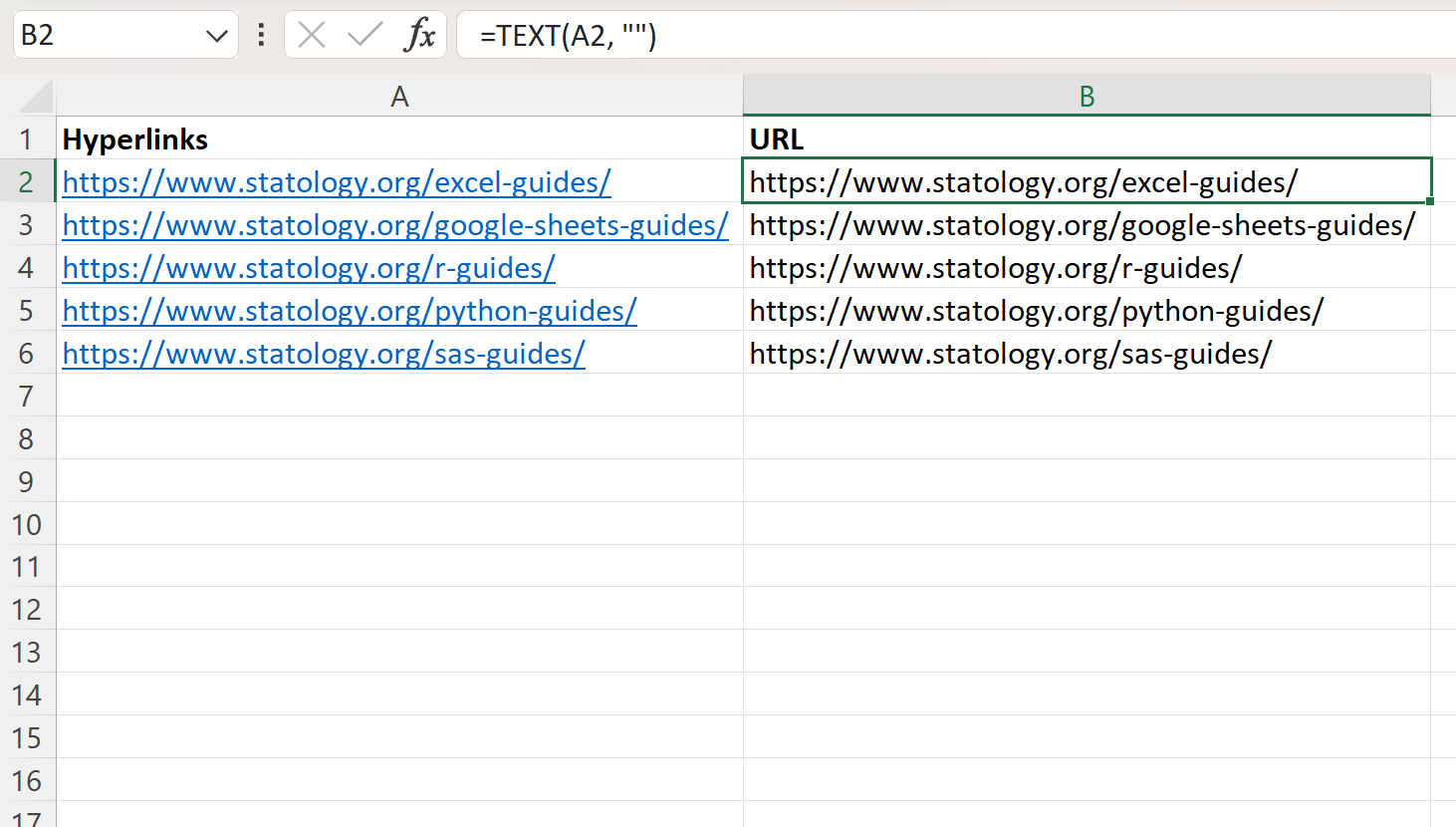
B sütunu artık yalnızca A sütunundaki her köprünün URL’sini içerir.
B sütunundaki URL’lerden birine tıklarsak otomatik olarak bir web tarayıcısındaki web sayfasına yönlendirilmeyeceğiz.
Bu formül nasıl çalışıyor?
A2 hücresindeki köprü URL’sini çıkarmak için kullandığımız formülü hatırlayın:
=TEXT( A2 , "")
Bu formül, aşağıdaki temel sözdizimini kullanan METİN işlevini kullanır:
METİN (Biçimlendirmek istediğiniz değer, “Uygulanacak kodu biçimlendir”)
METİN(A2, “”) formülünü kullanarak Excel’e, değeri A2 hücresinden almak istediğimizi ve ona herhangi bir format uygulamamak istediğimizi söylüyoruz.
Bu yalnızca A2 hücresindeki metni verir.
Not : Excel’deki METİN işlevinin tam belgelerini burada bulabilirsiniz.
Ek kaynaklar
Aşağıdaki eğitimlerde Excel’de diğer yaygın işlemlerin nasıl gerçekleştirileceği açıklanmaktadır:
Excel: Bir metin dizesinden tarih nasıl çıkarılır
Excel: Tırnak işaretleri arasındaki metin nasıl çıkarılır
Excel: Bir dizeden sayılar nasıl çıkarılır